window10切换桌面 win10如何快速切换桌面
更新时间:2024-09-07 11:46:53作者:jiang
Windows 10操作系统提供了许多方便的功能,其中快速切换桌面便是其中之一,通过使用快捷键或者任务视图,用户可以轻松地在不同的桌面之间进行切换,提高工作效率和操作便捷性。无论是多任务处理还是整理工作区域,都可以通过这些简单的操作实现快速切换桌面,让工作变得更加高效和有序。如果您想要了解更多关于如何在Windows 10中快速切换桌面的方法,接下来的文章将为您一一解答。
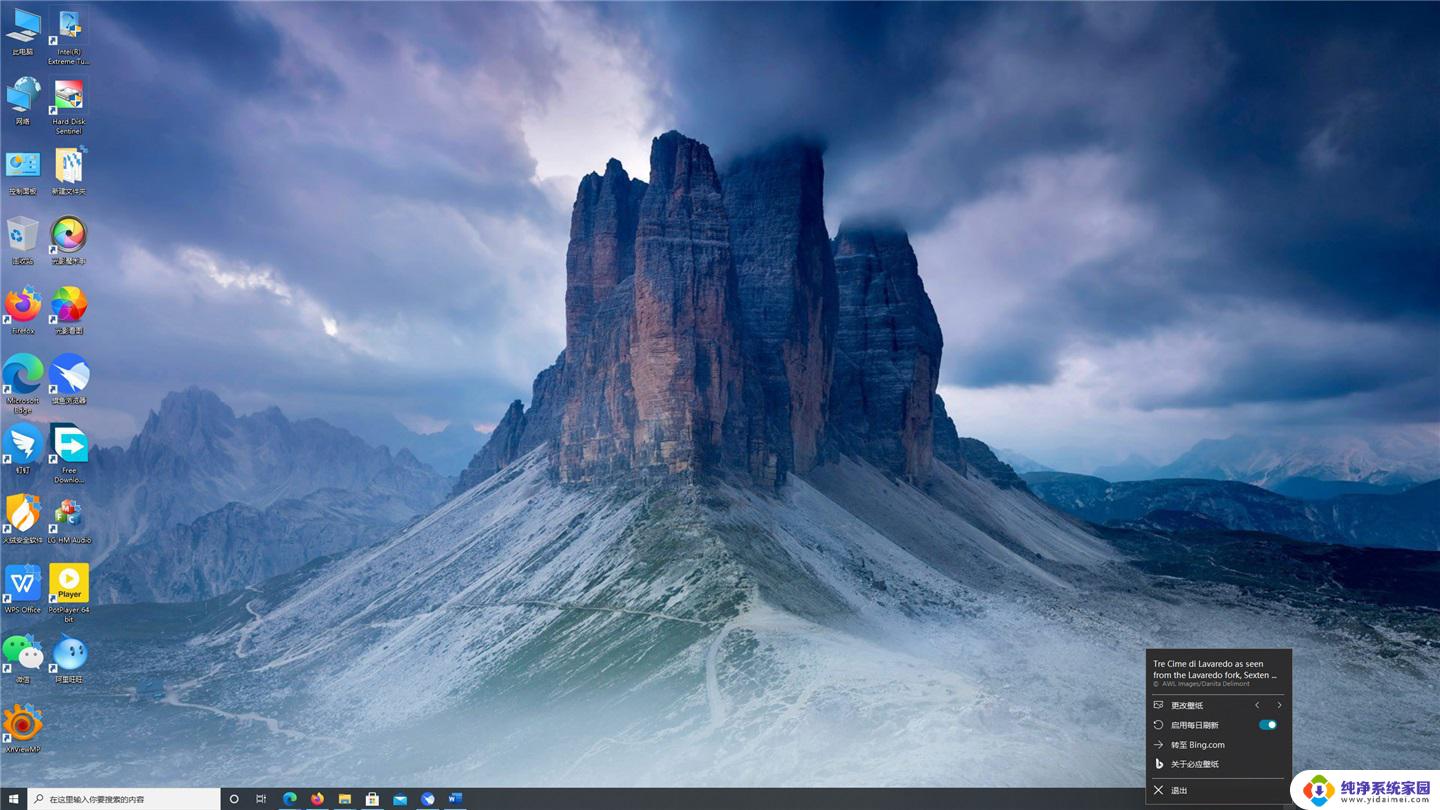
1、使用组合键,同时按下【Windows徽标键】+【Ctrl】键加上【左右方向键】。就可以切换不用的桌面;
2、同样是按下【Windows徽标键】+【Ctrl】+【D】就可以新建一个虚拟桌面;
3、切换到要删除的桌面后按快捷键【Windows徽标键】+【Ctrl】+【F4】,就可以将当前的桌面删除掉;
4、按【Alt】+【Tab】组合键可以切换桌面,但默认是【仅限我正在使用的桌面】。进入【设置】-【多任务】选项中可以将其修改为【所有桌面】,就可以在虚拟桌面间进行切换。
以上就是window10切换桌面的全部内容,如果有遇到这种情况,那么你就可以根据小编的操作来进行解决,非常的简单快速,一步到位。
window10切换桌面 win10如何快速切换桌面相关教程
- window10切换桌面快捷键 如何在 WIN 10 上使用快捷键切换桌面
- 新建桌面怎么快速切换 win10如何快速切换桌面
- 快捷键切换到桌面 win10如何快速切换到桌面
- win10怎么切换桌面快捷键 win10如何快速切换到另一桌面
- 电脑怎么快速切换第二桌面 win10另一桌面快速切换方法
- windows桌面切换 Win10如何快速切换到另一桌面
- win怎么切换桌面 Win10如何快速切换两个桌面
- 双桌面怎么切换 Win10如何快速切换两个桌面
- win10怎样切换桌面 win10如何快速切换到另一桌面
- win10切换界面 Win10如何快速切换到另一桌面
- 怎么查询电脑的dns地址 Win10如何查看本机的DNS地址
- 电脑怎么更改文件存储位置 win10默认文件存储位置如何更改
- win10恢复保留个人文件是什么文件 Win10重置此电脑会删除其他盘的数据吗
- win10怎么设置两个用户 Win10 如何添加多个本地账户
- 显示器尺寸在哪里看 win10显示器尺寸查看方法
- 打开卸载的软件 如何打开win10程序和功能窗口